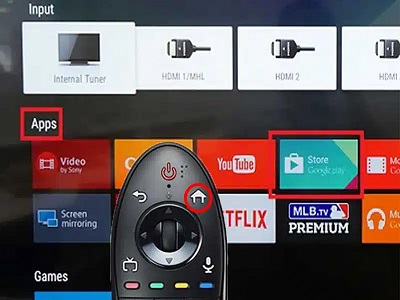-
راهنمای نهایی نصب برنامهها و نرمافزارها در تلویزیون هوشمند الجی شما
در عصری که تلویزیونهای ما به مراکز سرگرمی پیشرفته تبدیل شدهاند، تلویزیونهای هوشمند الجی به عنوان دروازه ای به دنیای جریان، بازی و تجربیات تعاملی برجسته شوید. با این حال، پیمایش در فرآیند نصب برنامهها و نرمافزارها اغلب میتواند دلهرهآور به نظر برسد، بهویژه برای کسانی که ممکن است از فناوری آگاه نباشند. نترس! در این راهنمای نهایی، ما مراحلی را که برای افزایش لذت تماشای خود باید بردارید را با برنامههای متنوعی که همه علایق شما را برآورده میکنند - از سرویسهای استریم پر ارزش گرفته تا بازیهای هیجانانگیز و ابزارهای مفید، رفع میکنیم. چه بخواهید با رسانه های اجتماعی در ارتباط باشید، محتوای جدید را کاوش کنید یا صرفاً تجربه تلویزیونی خود را لذت بخش تر کنید، ما شما را تحت پوشش قرار داده ایم. به ما بپیوندید تا فرآیند بیوقفه باز کردن پتانسیل کامل تلویزیون هوشمند الجی شما را بررسی کنیم و اطمینان حاصل کنیم که هر شب فیلم و جلسه بازی چیزی غیرعادی نیست!
چگونه بلوتوث تلویزیون xvision را روشن کنیم؟
آموزش ضبط فیلم در تلویزیون هوشمند
1. مقدمه ای بر تلویزیون های هوشمند ال جی
در عصر دیجیتال امروزی، تلویزیون های هوشمند ال جی به عنوان یک انتخاب پیشرو برای مصرف کنندگانی که به دنبال ارتقای تجربه سرگرمی خود هستند ظاهر شده اند. این دستگاههای شیک و مدرن، فناوریهای پیشرفته را با رابطهای کاربرپسند ترکیب میکنند و بینندگان را قادر میسازند تا به مجموعه وسیعی از محتوای موجود در دستان خود دسترسی داشته باشند. با اتصال Wi-Fi داخلی، تلویزیونهای هوشمند الجی به شما این امکان را میدهند که نمایشها، فیلمها و ویدیوهای مورد علاقه خود را از پلتفرمهای محبوبی مانند Netflix، Hulu و YouTube پخش کنید و لذت بردن از سرگرمیهای باکیفیت را راحتتر از همیشه میکند. خانه شما.
ویژگی بارز تلویزیون های هوشمند ال جی سیستم عامل بصری آنها، webOS است که یک تجربه ناوبری یکپارچه را ارائه می دهد. کاربران میتوانند از طریق یک داشبورد بصری جذاب، با میانبرهای برنامههای قابل تنظیم و یک ویژگی توصیه محتوای اختصاصی که نمایشهایی را بر اساس عادتهای تماشای شما پیشنهاد میکند، با تلویزیون خود ارتباط برقرار کنند. علاوه بر این، کنترل از راه دور جادویی الجی یک لایه راحتی اضافه میکند، فرمانهای صوتی و عملکرد اشاره و کلیک را فعال میکند و تضمین میکند که میتوانید آنچه را که به دنبالش هستید بدون دردسر پیمایش بیپایان پیدا کنید.
علاوه بر این، تلویزیونهای هوشمند الجی فقط برای مشاهده غیرفعال نیستند. آنها به گونه ای طراحی شده اند که تعاملی باشند. با دسترسی به کتابخانه گسترده ای از برنامه ها، می توانید قابلیت های تلویزیون خود را فراتر از برنامه های تلویزیونی سنتی گسترش دهید. چه به دنبال بازی کردن، گوش دادن به موسیقی یا به روز ماندن با رسانه های اجتماعی باشید، برنامه ای برای آن وجود دارد. همانطور که در این راهنما عمیقتر میشویم، یاد میگیرید که چگونه برنامهها و نرمافزارها را بر روی تلویزیون هوشمند الجی خود نصب و مدیریت کنید و پتانسیل کامل آن را برای یک تجربه تماشای غنی باز کنید. آماده شوید تا سبک زندگی سرگرمی خود را تغییر دهید، همانطور که ما به بررسی جزئیات تلویزیون هوشمند LG شما می پردازیم!
2. آشنایی با فروشگاه محتوای الجی
فروشگاه محتوای الجی دروازه شما به سوی دنیای وسیعی از سرگرمیها، برنامهها و نرمافزارهایی است که بهطور خاص برای LG Smart شما طراحی شده است. تلویزیون. این بازار دیجیتال برای بهبود تجربه تماشای شما با ارائه دسترسی به مجموعه متنوعی از برنامهها، از سرویسهای پخش محبوب گرفته تا بازیها و برنامههای کاربردی طراحی شده است. پیمایش در فروشگاه محتوا هم بصری و هم کاربر پسند است و به کاربران در هر سنی امکان کاوش و کشف محتوای جدید را آسان می کند.
پس از ورود به فروشگاه محتوای الجی، با رابط بصری جذابی مواجه میشوید که برنامههای ویژه و محتوای پرطرفدار را به نمایش میگذارد. طرحبندی در دستههای مختلفی مانند «فیلم و تلویزیون»، «موسیقی»، «بازی» و «سبک زندگی» سازماندهی شده است و به شما این امکان را میدهد تا علایق خود را بهطور یکپارچه مرور کنید. هر برنامه همراه با توضیحات مختصری، رتبهبندی کاربر، و اسکرینشات است، بنابراین میتوانید قبل از دانلود تصمیمات آگاهانه بگیرید.
یکی از ویژگی های برجسته فروشگاه محتوای ال جی، توصیه های شخصی آن است. بر اساس عادات تماشای شما و دانلودهای قبلی، فروشگاه مجموعهای از برنامهها را انتخاب میکند که با اولویتهای شما همسو هستند و این اطمینان را میدهد که هرگز گزینههای جدید و هیجانانگیز را از دست نمیدهید. علاوه بر این، میتوانید از عملکرد جستجو برای یافتن سریع برنامههای خاص یا کاوش برنامههای جدید بر اساس کلمات کلیدی استفاده کنید.
قبل از ورود به فرآیند نصب، مهم است که توجه داشته باشید که همه برنامهها در هر منطقه در دسترس نیستند. فروشگاه محتوای LG ممکن است بسته به موقعیت جغرافیایی شما متفاوت باشد، بنابراین برخی از برنامه های محبوب ممکن است برای شما قابل دسترسی نباشند. با این حال، فروشگاه به طور مکرر پیشنهادات خود را به روز می کند، بنابراین ارزش آن را دارد که مرتباً آن را بررسی کنید تا ببینید چه چیزی جدید است.
به طور خلاصه، درک فروشگاه محتوای الجی برای به حداکثر رساندن تجربه تلویزیون هوشمند شما بسیار مهم است. با آشنایی با طرحبندی، ویژگیها و توصیههای شخصیشده آن، برای کاوش و نصب برنامههایی که به بهترین وجه با نیازهای سرگرمی شما مطابقت دارند، به خوبی مجهز خواهید شد. مرور مبارک!
3. بررسی نسخه نرمافزار تلویزیون
قبل از نصب برنامهها و نرمافزارها در تلویزیون هوشمند الجی، بسیار مهم است که از روشن بودن تلویزیون خود اطمینان حاصل کنید. آخرین نسخه نرم افزار به روز نگه داشتن نرم افزار تلویزیون شما نه تنها عملکرد را افزایش می دهد، بلکه سازگاری با برنامه ها و ویژگی های جدید را تضمین می کند. در اینجا نحوه بررسی موثر نسخه نرم افزار تلویزیون آمده است.
ابتدا تلویزیون هوشمند LG خود را روشن کنید و با استفاده از کنترل از راه دور به صفحه اصلی بروید. به دنبال نماد چرخ دنده باشید که نمایانگر منوی تنظیمات است. هنگامی که این نماد را انتخاب کردید، به پایین بروید تا گزینه "همه تنظیمات" را پیدا کنید و روی آن کلیک کنید. در منوی تنظیمات،به بخش «درباره این تلویزیون» یا «عمومی» بروید، جایی که اطلاعاتی درباره نرم افزار تلویزیون خود پیدا خواهید کرد.
در اینجا، نسخه نرمافزار فعلی را میبینید که بهطور برجسته نمایش داده میشود. به این شماره توجه کنید، زیرا به شما کمک می کند تا تشخیص دهید که آیا به روز رسانی ضروری است یا خیر. اگر می بینید که نسخه نرم افزار شما قدیمی است، می توانید به راحتی از این منو به روز رسانی را شروع کنید. به سادگی "Check for Updates" را انتخاب کنید و اعلان های روی صفحه را دنبال کنید. تلویزیون شما به اینترنت متصل می شود و آخرین نرم افزار موجود را جستجو می کند. اگر بهروزرسانی پیدا شد، به تلویزیون اجازه دهید آن را دانلود و نصب کند، که ممکن است چند دقیقه طول بکشد.
با اطمینان از اینکه تلویزیون هوشمند الجی شما بر روی آخرین نسخه نرمافزار است، راه را برای تجربه نصب یکپارچه هموار میکنید. با نرم افزار به روز شده، نه تنها از ویژگی های پیشرفته و عملکرد بهبودیافته لذت خواهید برد، بلکه به آخرین برنامه هایی که ممکن است قبلاً در دسترس نبوده اند نیز دسترسی داشته باشید. بنابراین، قبل از شروع کاوش در فروشگاه برنامه، یک لحظه برای بررسی نسخه نرم افزار خود وقت بگذارید—تلویزیون شما بابت آن از شما تشکر خواهد کرد!
4. اتصال تلویزیون هوشمند الجی به اینترنت
اتصال تلویزیون هوشمند الجی خود به اینترنت گامی مهم در بازگشایی کامل پتانسیل آن است که به شما امکان میدهد برنامه ها را دانلود کنید، محتوا را پخش کنید و از دنیایی از سرگرمی درست از اتاق نشیمن خود لذت ببرید. خوشبختانه، الجی این فرآیند را آسان کرده است، چه اتصال سیمی را ترجیح دهید و چه راحتی Wi-Fi را ترجیح دهید.
**اتصال سیمی:** اگر اتصال سیمی را انتخاب می کنید، یک کابل اترنت بگیرید و یک سر آن را به تلویزیون هوشمند ال جی و سر دیگر را به روتر خود وصل کنید. این گزینه به طور کلی یک اتصال اینترنتی پایدار و سریع را فراهم می کند و آن را برای پخش محتوای با کیفیت بالا بدون وقفه ایده آل می کند. پس از اتصال، به منوی «تنظیمات» در تلویزیون خود بروید، «شبکه» را انتخاب کنید و سپس «اتصال سیمی» را انتخاب کنید. تلویزیون هوشمند LG شما به طور خودکار اتصال را تشخیص داده و خود را پیکربندی می کند.
**اتصال بی سیم:** برای کسانی که انعطاف پذیری Wi-Fi را ترجیح می دهند، با اطمینان از راه اندازی شبکه Wi-Fi خود شروع کنید. در تلویزیون هوشمند الجی، به منوی «تنظیمات» بروید، «شبکه» را انتخاب کنید و سپس «اتصال Wi-Fi» را انتخاب کنید. تلویزیون شما شبکه های موجود را اسکن می کند. هنگامی که شبکه Wi-Fi شما را فهرست کرد، آن را انتخاب کنید و رمز عبور خود را با استفاده از صفحه کلید روی صفحه وارد کنید. پس از اتصال موفقیت آمیز، تلویزیون شما تأیید می کند که به اینترنت متصل است.
هنگامی که اتصال برقرار کردید، چند لحظه وقت بگذارید و وضعیت شبکه را بررسی کنید. می توانید این کار را با بازگشت به بخش "شبکه" در تنظیمات خود و انتخاب "وضعیت شبکه" انجام دهید. اتصال موفقیت آمیز وضعیت فعلی را نشان می دهد و تأیید می کند که تلویزیون هوشمند LG شما به اینترنت متصل است.
با اتصال تلویزیون هوشمند الجی، اکنون آماده کاوش در مجموعه وسیعی از برنامهها و خدمات موجود هستید. از پلتفرمهای پخش محبوب مانند Netflix و Hulu گرفته تا برنامهها و بازیهای رسانههای اجتماعی، دنیای سرگرمی تنها چند کلیک فاصله دارد. وقتی تلویزیون خود را به یک مرکز سرگرمی هوشمند تبدیل میکنید، از تجربه یکپارچه مرور، دانلود و نصب برنامهها لذت ببرید.
5. پیمایش در صفحه اصلی
پیمایش صفحه اصلی تلویزیون هوشمند LG دروازه شما به دنیای سرگرمی و عملکرد است. پس از روشن کردن تلویزیون خود، با یک رابط کاربری شیک و کاربرپسند مواجه خواهید شد که مجموعه ای پر جنب و جوش از نمادها و برنامه ها را به نمایش می گذارد. این طرح با در نظر گرفتن سادگی طراحی شده است و به شما اطمینان می دهد که می توانید محتوای مورد علاقه خود را به راحتی و بدون هیچ مشکلی پیدا کنید.
در بالای صفحه اصلی، نوار منوی LG را خواهید دید که دارای یک سری پنل های قابل تنظیم است. این پنلها به شما امکان میدهند برنامهها، تنظیمات و محتوایی که اخیراً به آن دسترسی داشتهاید را برای دسترسی سریع سازماندهی کنید. برای حرکت در منو، از پد جهت کنترل از راه دور استفاده کنید. یک برنامه یا تنظیمات را برجسته کنید و برای انتخاب آن دکمه مرکزی را فشار دهید. چه در حال و هوای یک فیلم باشید، یک سریال ارزشمند یا پخش موسیقی، برنامههای مورد علاقهتان فقط با یک کلیک فاصله دارند.
یکی از ویژگی های برجسته صفحه اصلی ال جی، **نوار راه اندازی** است که معمولاً در پایین قرار دارد. این نوار میانبرهایی را برای برنامههای پرکاربرد مانند Netflix، YouTube و Hulu فراهم میکند و به شما این امکان را میدهد تا بدون پیمایش در کل کتابخانه برنامه، مستقیماً به سرگرمی خود بپرید. میتوانید این نوار راهاندازی را با افزودن یا حذف برنامهها بر اساس تنظیمات برگزیده خود سفارشی کنید—فقط یک برنامه را برجسته کنید، دکمه روی کنترل از راه دور خود را فشار داده و نگه دارید و آن را به مکان مورد نظر خود بکشید.
علاوه بر این، به ** نماد تنظیمات ** واقع در صفحه اصلی توجه داشته باشید. در اینجا، میتوانید تنظیمات مختلف، از اتصالات شبکه گرفته تا کیفیت تصویر را تنظیم کنید و اطمینان حاصل کنید که تجربه تماشای شما مطابق میل شماست. اگر بهدنبال نصب برنامههای جدید هستید، به سادگی به نماد فروشگاه محتوای الجی بروید – اینجاست که جادو اتفاق میافتد. در فروشگاه محتوا، انبوهی از برنامهها و بازیها را خواهید دید که هر کدام برای بهبود تجربه تماشای شما طراحی شدهاند.
به یاد داشته باشید، صفحه اصلی فقط یک سکوی پرتاب نیست. این یک مرکز تعاملی است که عادات و ترجیحات تماشای شما را منعکس می کند. ویژگیهای مختلف را کاوش کنید و از تنظیم مجدد و شخصیسازی طرحبندی برنامه خود دریغ نکنید. با کمی پیمایش، یک تجربه سرگرمی یکپارچه و لذت بخش را در تلویزیون هوشمند LG خود باز خواهید کرد.
6. نحوه دسترسی به فروشگاه محتوای الجی
دسترسی به فروشگاه محتوای الجی دروازه شما به دنیای سرگرمی است که مجموعه وسیعی از برنامهها، بازیها را ارائه میدهد. ، و غیرهنرم افزار er که برای تلویزیون هوشمند ال جی شما طراحی شده است. چه به دنبال پخش جریانی نمایشهای مورد علاقهتان، انجام بازیها یا بهبود تجربه تماشای خود باشید، فروشگاه محتوا چیزی برای پاسخگویی به هر سلیقهای دارد.
برای شروع، تلویزیون هوشمند LG خود را روشن کنید و مطمئن شوید که به اینترنت متصل است. هنگامی که در صفحه اصلی قرار گرفتید، به دنبال نماد «فروشگاه محتوای الجی» باشید که معمولاً شبیه یک کیسه خرید است. اگر بلافاصله آن را نمی بینید، در بخش های مختلف داشبورد خانه خود پیمایش کنید، زیرا ممکن است چیدمان بسته به مدل شما متفاوت باشد.
پس از کلیک بر روی نماد فروشگاه محتوا، با یک رابط کاربر پسند مواجه خواهید شد که برنامه های ویژه، نسخه های جدید و دسته بندی های محبوب را به نمایش می گذارد. تابع جستجو یک ابزار قدرتمند در اینجا است. به سادگی نام برنامه مورد نظر خود را تایپ کنید یا در دسته بندی هایی مانند «فیلم و تلویزیون» یا «بازی» مرور کنید تا گزینه های زیادی را کشف کنید. هر فهرست برنامه شرح مختصری، رتبهبندیهای کاربر، و اسکرینشاتها را ارائه میکند و به شما بینشی درباره آنچه میتوانید قبل از دانلود انتظار داشته باشید، ارائه میکند.
اگر برنامه ای پیدا کردید که علاقه شما را برانگیخت، برای جزئیات بیشتر روی آن کلیک کنید. این صفحه گزینه دانلود یا نصب برنامه را در اختیار شما قرار می دهد. به سادگی روی دکمه "نصب" کلیک کنید، و در عرض چند لحظه، برنامه به دستگاه شما اضافه می شود. سپس میتوانید مستقیماً از صفحه اصلی یا از طریق بخش «برنامههای من» به برنامه جدید خود دسترسی پیدا کنید.
پیشنهاد میکنم که مقالات زیر را مطالعه کنید :
🍂🍂کامپیوتر 24 اینچی سونی وایو SVL24145CXB معرفی کامل
به یاد داشته باشید که فروشگاه محتوای الجی بهطور مرتب بهروزرسانی میشود، بنابراین از بازدید مجدد برای کشف برنامههای جدید و هیجانانگیز که میتوانند تجربه سرگرمیهای خانگی شما را ارتقا دهند، تردید نکنید. تنها با چند کلیک، گنجینهای از محتوا را در اختیار خواهید داشت، و مطمئن میشوید که تلویزیون هوشمند LG شما یک مرکز پویا در فضای زندگی شما باقی میماند.
7. جستجوی برنامهها و نرمافزارها
جستجوی برنامهها و نرمافزارها در تلویزیون هوشمند الجی فرآیندی ساده است که دنیایی از سرگرمیها و عملکردها را به درستی باز میکند. در نوک انگشتان شما با رابط کاربری بصری و ویژگیهای پیشرفته پلتفرم webOS الجی، یافتن برنامههای مورد علاقه خود به تجربهای جذاب تبدیل میشود.
برای شروع، تلویزیون هوشمند LG خود را روشن کنید و به صفحه اصلی بروید. در اینجا، نماد فروشگاه محتوای الجی را پیدا میکنید—این دروازه شما به مجموعه وسیعی از برنامهها و نرمافزارها است. روی نماد کلیک کنید تا وارد فروشگاه شوید، جایی که با یک طرح شیک با نمایش برنامههای ویژه، دستههای محبوب و جدیدترین پیشنهادها استقبال خواهید کرد.
اگر برنامه خاصی در ذهن دارید، از عملکرد جستجوی واقع در بالای صفحه استفاده کنید. به سادگی نوار جستجو را انتخاب کنید و شروع به تایپ نام برنامه مورد نظر خود کنید. همانطور که تایپ میکنید، پیشنهادات روی صفحه نمایش داده میشوند و به شما امکان میدهند بدون نیاز به پیمایش در لیستهای بیپایان، به سرعت آنچه را که به دنبالش هستید، پیدا کنید.
برای کسانی که ترجیح می دهند کاوش کنند، می توانید دسته بندی هایی مانند فیلم ها، نمایش های تلویزیونی، موسیقی و بازی ها را مرور کنید. هر دسته با طیف وسیعی از گزینه ها پر شده است، از غول های پخش جریانی مانند Netflix و Hulu گرفته تا برنامه های خاص که به علایق خاص ارائه می شوند. حتماً رتبهبندیها و نظرات را بررسی کنید، زیرا میتوانند بینشهای ارزشمندی در مورد عملکرد و تجربه کاربری برنامه ارائه دهند.
هنگامی که برنامه ای را پیدا کردید که علاقه شما را برانگیخت، برای مشاهده جزئیات بیشتر، از جمله توضیحات، تصاویر صفحه و رتبه بندی کاربران، روی آن کلیک کنید. اگر نیازهای شما را برآورده می کند، به سادگی دکمه "نصب" را فشار دهید. دانلود شروع میشود و ظرف چند لحظه، برنامه به صفحه اصلی شما اضافه میشود و برای راهاندازی در زمان مناسب آماده میشود.
علاوه بر این، اگر علاقه مند به سازماندهی کتابخانه برنامه خود هستید، می توانید به راحتی نمادها را در صفحه اصلی خود مرتب کنید. فقط آیکون برنامه را فشار داده و نگه دارید تا شروع به تکان دادن کند، سپس آن را به مکان مورد نظر خود بکشید. با این روش ساده و در عین حال موثر جستجو و سازماندهی برنامه ها، تلویزیون هوشمند ال جی شما به یک مرکز سرگرمی سفارشی شده تبدیل می شود که فقط برای شما طراحی شده است. از دسترسی بینظیر به برنامهها و نرمافزارهای بیشماری لذت ببرید که تجربه تماشای شما را بهبود میبخشد و هر لحظه سپریشده در تلویزیون هوشمند LG را لذتبخش و جذاب میکند.
8. نصب برنامهها: راهنمای گام به گام
نصب برنامهها در تلویزیون هوشمند الجی فرآیندی ساده است که دنیایی از سرگرمیها را در اختیار شما قرار میدهد. نوک انگشتان شما چه بخواهید برنامه های مورد علاقه خود را تماشا کنید، به موسیقی گوش دهید یا بازی های جدید را کشف کنید، فروشگاه محتوای ال جی شما را تحت پوشش قرار می دهد. در اینجا یک راهنمای گام به گام وجود دارد که به شما کمک می کند فرآیند نصب را به طور یکپارچه طی کنید.
**مرحله 1: تلویزیون هوشمند LG خود را روشن کنید**
با روشن کردن تلویزیون هوشمند LG و اطمینان از اتصال آن به اینترنت شروع کنید. در صورت نیاز به برقراری اتصال، تنظیمات Wi-Fi خود را از طریق منوی تنظیمات بررسی کنید.
**مرحله 2: دسترسی به صفحه اصلی **
دکمه "Home" را روی کنترل از راه دور فشار دهید تا داشبورد اصلی ظاهر شود. اینجاست که همه ویژگیها و برنامههای اصلی موجود در تلویزیون خود را پیدا خواهید کرد.
**مرحله 3: به فروشگاه محتوای ال جی بروید**
در میان گزینههای موجود در صفحه اصلی پیمایش کنید تا نماد فروشگاه محتوای LG را پیدا کنید، که معمولاً با یک کیف خرید یا گرافیک مشابه نشان داده میشود. آن را برای ورود به فروشگاه انتخاب کنید.
**مرحله 4: برنامه مورد نظر خود را جستجو کنید**
پس از ورود به فروشگاه محتوای الجی، میتوانید برنامههای ویژه را مرور کنید یا از عملکرد جستجو برای یافتن یک برنامه خاص استفاده کنید. به سادگی نام برنامه ای را که می خواهید نصب کنید تایپ کنید، فروشگاه نتایج مربوطه را نمایش می دهد.
**مرحله 5: برنامه را انتخاب کنید**
پس از پیدا کردن برنامه شما want، برای مشاهده جزئیات بیشتر روی نماد آن کلیک کنید. این صفحه معمولاً شامل توضیحات مختصری، رتبهبندی کاربران و تصاویر صفحه است. کمی وقت بگذارید و اطلاعات را مطالعه کنید تا مطمئن شوید که نیازهای شما را برآورده می کند.
**مرحله 6: برنامه را نصب کنید**
هنگامی که انتخاب خود را تأیید کردید، به دنبال دکمه «نصب» در صفحه برنامه بگردید. روی این دکمه کلیک کنید و مراحل نصب شروع می شود. بسته به اندازه برنامه و سرعت اینترنت شما، ممکن است چند لحظه طول بکشد.
**مرحله 7: برنامه را اجرا کنید**
پس از اتمام نصب، می توانید برنامه را مستقیماً از فروشگاه محتوای ال جی راه اندازی کنید یا به صفحه اصلی بازگردید. برنامه تازه نصب شده در لیست برنامه شما ظاهر می شود و برای دسترسی شما آماده است.
**مرحله 8: برنامه های خود را برای دسترسی آسان سازماندهی کنید**
اگر چندین برنامه دارید، برای دسترسی سریع، آنها را در صفحه اصلی خود سازماندهی کنید. می توانید این کار را با پیمایش به برنامه، انتخاب آن و استفاده از منوی گزینه ها برای انتقال آن به مکان دلخواه خود انجام دهید.
با پیروی از این مراحل ساده، میتوانید به راحتی قابلیتهای تلویزیون هوشمند الجی خود را گسترش دهید و از یک تجربه تماشای شخصی متناسب با ترجیحات خود لذت ببرید. پخش جریانی مبارک!
9. مدیریت برنامههای نصبشده
مدیریت برنامههای نصبشده در تلویزیون هوشمند الجی برای بهینهسازی تجربه تماشای شما و اطمینان از دسترسی سریع به محتوای مورد علاقهتان بسیار مهم است. . همانطور که کتابخانه برنامه های شما بزرگ می شود، پیمایش در همه آنها می تواند طاقت فرسا شود. خوشبختانه الجی یک رابط کاربرپسند ارائه میکند که فرآیند مدیریت را ساده میکند.
برای شروع، با فشار دادن دکمه صفحه اصلی روی کنترل از راه دور به صفحه اصلی بروید. در اینجا، نوار راهاندازی را میبینید که تمام برنامههایی را که نصب کردهاید به نمایش میگذارد. برای مرتب سازی مجدد برنامه ها برای دسترسی آسان تر، کافی است ماوس را روی برنامه مورد نظر نگه دارید، دکمه enter را فشار داده و نگه دارید و سپس آن را به موقعیت دلخواه خود بکشید. این به شما امکان میدهد برنامههای پرکاربرد خود را اولویتبندی کنید و مطمئن شوید که تنها با یک کلیک فاصله دارند.
اگر متوجه شدید که برنامه های خاصی دیگر مورد توجه نیستند، حذف نصب آنها به همان اندازه ساده است. برنامهای را که میخواهید حذف کنید انتخاب کنید، دکمه «گزینهها» را روی کنترل از راه دور فشار دهید و گزینه «حذف نصب» را انتخاب کنید. این کار فضای دستگاه شما را آزاد میکند و فهرست برنامههای شما را شلوغ میکند و پیدا کردن آنچه را که میخواهید آسانتر میکند.
علاوه بر این، به روز نگه داشتن برنامه های شما برای عملکرد بهینه و دسترسی به آخرین ویژگی ها بسیار مهم است. برای مدیریت بهروزرسانیها، به منوی «تنظیمات» بروید، جایی که میتوانید بهروزرسانیهای خودکار را فعال کنید. به این ترتیب، برنامه های شما همیشه بدون هیچ تلاش اضافی از جانب شما به روز خواهند بود.
در آخر، بخش «برنامههای من» را بررسی کنید، جایی که میتوانید همه برنامههای نصبشده، اندازههای آنها و میزان فضای ذخیرهسازی آنها را مشاهده کنید. این بینش به شما امکان میدهد در مورد اینکه کدام برنامهها را نگه دارید و کدام برنامهها را حذف کنید، تصمیمگیری آگاهانه بگیرید و اطمینان حاصل کنید که تلویزیون هوشمند LG شما روان و کارآمد کار میکند.
با مدیریت منظم برنامه های نصب شده خود، می توانید تلویزیون هوشمند خود را به یک مرکز سرگرمی یکپارچه تبدیل کنید که مطابق با اولویت ها و عادات تماشای شما باشد.
10. بهروزرسانی برنامهها و نرمافزارها در تلویزیون هوشمند الجی شما
بهروز نگه داشتن برنامهها و نرمافزارهای تلویزیون هوشمند الجی برای اطمینان از عملکرد بهینه و دسترسی به موارد جدید بسیار مهم است. ویژگی ها و لذت بردن از جدیدترین مطالب. بهروزرسانیهای منظم نه تنها عملکرد برنامههای شما را بهبود میبخشد، بلکه امنیت را بهبود میبخشد، باگها را اصلاح میکند و تجربه کاربری روانتری را ارائه میدهد. خوشبختانه، بهروزرسانی برنامهها و نرمافزارهای خود در تلویزیون هوشمند الجی فرآیندی ساده است که تنها در چند مرحله آسان انجام میشود.
برای شروع، تلویزیون هوشمند LG خود را روشن کنید و به صفحه اصلی بروید. از آنجا، نماد "تنظیمات" را که معمولاً با نماد چرخ دنده نشان داده می شود، پیدا کرده و برای دسترسی به منوی تنظیمات، آن را انتخاب کنید. در این منو، به گزینه «همه تنظیمات» بروید و آن را برای نمای جامعتر انتخاب کنید.
بعد، به بخش "عمومی" بروید، جایی که گزینه ای برای "درباره این تلویزیون" پیدا خواهید کرد. در اینجا، می توانید هرگونه به روز رسانی نرم افزار سیستم را بررسی کنید. اگر یک بهروزرسانی در دسترس است، به سادگی دستورالعملهای روی صفحه را دنبال کنید تا فرآیند دانلود و نصب آغاز شود. تلویزیون شما ممکن است در طول این فرآیند راه اندازی مجدد شود، اما این کاملا طبیعی است و تضمین می کند که به روز رسانی ها با موفقیت اعمال می شوند.
برای بهروزرسانی برنامههای جداگانه، به صفحه اصلی بازگردید و به «فروشگاه محتوای الجی» بروید. پس از ورود، گزینه My Apps را انتخاب کنید تا برنامه های نصب شده خود را مشاهده کنید. هر برنامهای که بهروزرسانیهای موجود را داشته باشد معمولاً با یک اعلان برجسته میشود. میتوانید آنها را بهصورت جداگانه بهروزرسانی کنید یا گزینه «بهروزرسانی همه» را انتخاب کنید تا همه برنامهها بهطور همزمان بازخوانی شوند.
توجه به این نکته مهم است که اکثر برنامهها بهطور پیشفرض بهروزرسانی خودکار تنظیم شدهاند. با این حال، تأیید تنظیمات شما تضمین میکند که بهروزرسانیهای مهم را از دست نخواهید داد. برای انجام این کار، به منوی تنظیمات بازگردید و گزینههای «بهروزرسانی خودکار» را در بخش «برنامهها» جستجو کنید و مطمئن شوید که فعال هستند.
با به روز رسانی منظم برنامه ها و نرم افزار سیستم خود، نه تنها تجربه تماشای خود را افزایش می دهید، بلکه پتانسیل کامل تلویزیون هوشمند ال جی خود را نیز باز می کنید. با ویژگیها و پیشرفتهای جدید در دسترس شما، میتوانید بدون وقفه از نمایشها و برنامههای مورد علاقهتان لذت ببرید!
11. عیب یابی مشکلات رایج نصب
حتی ساده ترین فرآیندهای نصب گاهی اوقات ممکن است با مشکل مواجه شوند و شما را ناامید کرده و تلویزیون هوشمند LG شما را فاقد برنامه ها کند.شما می خواهید. خوشبختانه اکثر مشکلات نصب رایج است و با چند مرحله عیب یابی قابل حل است. در اینجا برخی از مشکلات معمولی که ممکن است با آنها روبرو شوید و نحوه برخورد مؤثر با آنها آورده شده است.
**1. فضای ذخیره سازی ناکافی:** یکی از رایج ترین مشکلات این است که فضای ذخیره سازی تلویزیون شما تمام می شود. برنامهها میتوانند فضای بیشتری را نسبت به آنچه انتظار دارید اشغال کنند، بهخصوص اگر بخواهید چندتایی را همزمان نصب کنید. برای آزاد کردن فضا، به منوی تنظیمات بروید، «برنامهها» را انتخاب کنید و برنامههای نصب شده را مرور کنید. برنامههایی را که دیگر استفاده نمیکنید یا به آن نیاز ندارید، حذف نصب کنید. پاک کردن حافظه پنهان برنامههای موجود نیز میتواند به بازیابی مقداری فضا کمک کند.
**2. مشکلات اتصال:** اتصال به اینترنت پایدار برای دانلود و نصب برنامه ها بسیار مهم است. اگر تلویزیون هوشمند LG شما برای اتصال به Wi-Fi مشکل دارد، روتر خود را بررسی کنید و مطمئن شوید که به درستی کار می کند. همچنین می توانید راه اندازی مجدد مودم و تلویزیون خود را امتحان کنید. اگر از کابل اترنت استفاده میکنید، مطمئن شوید که به طور ایمن وصل شده و آسیبی ندارد.
**3. بهروزرسانیهای نرمافزار مورد نیاز:** گاهی اوقات، برنامهها نصب نمیشوند زیرا نرمافزار تلویزیون هوشمند LG شما قدیمی است. بهروزرسانیهای منظم ویژگیهای جدیدی را معرفی میکنند و اشکالاتی را که میتوانند باعث مشکلات نصب شوند، برطرف میکنند. برای بررسی بهروزرسانیها، به منوی تنظیمات بروید، «همه تنظیمات»، سپس «عمومی» و در نهایت «درباره این تلویزیون» را انتخاب کنید. در اینجا، میتوانید ببینید آیا بهروزرسانیهای معلقی وجود دارد یا خیر.
**4. سازگاری برنامه:** همه برنامه ها با هر مدل تلویزیون هوشمند ال جی سازگار نیستند. اگر مراحل نصب را دنبال کرده اید و برنامه همچنان دانلود نمی شود، ممکن است مدل شما از آن پشتیبانی نکند. برای تأیید سازگاری، مشخصات برنامه را در فروشگاه محتوای الجی یا وبسایت توسعهدهنده بررسی کنید.
**5. تنظیم مجدد تلویزیون:** اگر همه کارها انجام نشد، بازنشانی به تنظیمات کارخانه را در نظر بگیرید. این مرحله میتواند مشکلات دائمی را حل کند، اما تمام تنظیمات و برنامههای نصب شده شما را پاک میکند، بنابراین باید آخرین راه حل باشد. برای تنظیم مجدد تلویزیون، به «تنظیمات» بروید، «همه تنظیمات» را انتخاب کنید، به «عمومی» بروید و «بازنشانی به تنظیمات اولیه» را انتخاب کنید. وقتی بازنشانی کامل شد، برنامه را دوباره نصب کنید.
با در نظر گرفتن این نکات عیب یابی، می توانید به سرعت مشکلات نصب را حل کنید و به لذت بردن از برنامه های مورد علاقه خود در تلویزیون هوشمند ال جی خود برگردید. به یاد داشته باشید، فناوری گاهی اوقات میتواند غیرقابل پیشبینی باشد، اما کمی صبر و پشتکار در تضمین تجربهای بینظیر بسیار موثر است.
12. برنامه های پیشنهادی برای تلویزیون هوشمند ال جی شما
وقتی صحبت از به حداکثر رساندن تجربه تلویزیون هوشمند ال جی شما می شود، برنامه های مناسب می توانند تفاوت را ایجاد کنند. با مجموعه گسترده ای از برنامه های کاربردی موجود، یافتن برنامه هایی که به بهترین وجه با عادات و علایق تماشای شما مطابقت دارند ضروری است. در اینجا چند برنامه پیشنهادی وجود دارد که باید برای یک تجربه سرگرمی غنی در نظر بگیرید:
با نصب این برنامههای پیشنهادی، میتوانید تلویزیون هوشمند الجی خود را به یک مرکز سرگرمی قدرتمند تبدیل کنید که اولویتهای منحصر به فرد شما را برآورده میکند. تنها با چند کلیک، در مسیر لذت بردن از تجربه مشاهده جذاب تر و متنوع تر خواهید بود. فراموش نکنید که به طور مرتب فروشگاه محتوای الجی را کاوش کنید، زیرا برنامههای جدید مرتباً اضافه میشوند و اطمینان حاصل میکنند که گزینههای سرگرمی شما همیشه تازه و هیجانانگیز هستند!
13. نحوه حذف نصب برنامه ها
حذف نصب برنامه ها در تلویزیون هوشمند ال جی فرآیندی ساده است که به شما امکان می دهد صفحه اصلی خود را شلوغ کرده و فضای ذخیره سازی ارزشمندی را آزاد کنید. . این که آیا شما تصمیم گرفته اید که یک برنامه استدیگر منافع شما را برآورده نمی کند یا فقط به دنبال ایجاد فضا برای موارد جدید هستید، این فرآیند یکپارچه و کاربرپسند است.
برای شروع، کنترل از راه دور تلویزیون ال جی را بگیرید و دستگاه خود را روشن کنید. با فشار دادن دکمه «صفحه اصلی» که معمولاً شبیه نماد خانه است، به صفحه اصلی بروید. با این کار راهانداز ظاهر میشود و همه برنامههایی را که در حال حاضر روی تلویزیون شما نصب شدهاند نمایش میدهد.
هنگامی که در صفحه اصلی قرار گرفتید، در میان برنامههای خود حرکت کنید تا برنامهای را که میخواهید حذف کنید، پیدا کنید. با استفاده از کلیدهای جهت دار روی کنترل از راه دور، برنامه را برجسته کنید. پس از انتخاب برنامه، دکمه "OK" را فشار داده و نگه دارید تا یک منو ظاهر شود. این منو چندین گزینه از جمله "انتقال"، "ویرایش" و "حذف" را در اختیار شما قرار می دهد.
گزینه "حذف" را انتخاب کنید، و یک درخواست تایید ظاهر می شود که از شما می پرسد آیا مطمئن هستید که می خواهید برنامه را حذف کنید. انتخاب خود را تأیید کنید، و در عرض چند ثانیه، برنامه از صفحه شما حذف خواهد شد. به همین راحتی!
اگر زمانی می خواهید برنامه را دوباره نصب کنید، می توانید این کار را از طریق فروشگاه محتوای ال جی انجام دهید، درست مانند نصب اولیه. با مدیریت منظم برنامههایتان، اطمینان حاصل میکنید که تلویزیون هوشمند LG شما سازماندهی شده و مطابق با اولویتهای تماشای شما است و تجربه کلی سرگرمی شما را بهبود میبخشد. بنابراین، از شلوغ کردن دریغ نکنید و فقط برنامههایی را نگه دارید که شما را شاد میکنند!
14. استفاده از ویژگیهای Screen Mirroring و Casting
یکی از راحتترین ویژگیهای تلویزیون هوشمند الجی، توانایی آن در انعکاس یا پخش محتوا از دستگاههای تلفن همراه شما است. یا تبلت ها مستقیماً روی صفحه نمایش. این قابلیت به شما امکان میدهد از عکسها، ویدیوها، برنامهها و حتی بازیها بر روی یک نمایشگر بزرگتر لذت ببرید و تجربه سرگرمی خود را بدون نیاز به کابلهای اضافی یا تنظیمات پیچیده افزایش دهید.
برای شروع استفاده از انعکاس صفحه، مطمئن شوید که تلویزیون هوشمند LG و دستگاه تلفن همراه شما به یک شبکه Wi-Fi متصل هستند. اکثر تلویزیونهای مدرن الجی به قابلیتهای آینهکاری داخلی مجهز شدهاند که اغلب با عنوان «اشتراکگذاری صفحه» یا «Miracast» مشخص میشوند. در تلویزیون خود، به منوی "Home" بروید، گزینه "Screen Share" را پیدا کرده و آن را انتخاب کنید.
در مرحله بعد، در دستگاه تلفن همراه خود - خواه دستگاه Android یا iOS باشد - به ویژگی انعکاس صفحه دسترسی پیدا کنید. برای کاربران اندروید، این معمولاً در تنظیمات زیر «اتصالات» یا «نمایش» یافت میشود. به سادگی روی "Cast" یا "Screen Mirroring" ضربه بزنید و تلویزیون هوشمند LG خود را از لیست دستگاه های موجود انتخاب کنید. اگر از iPhone یا iPad استفاده میکنید، مرکز کنترل را باز کنید، روی «Screen Mirroring» ضربه بزنید و تلویزیون خود را انتخاب کنید.
پس از اتصال، هر چیزی که در دستگاه تلفن همراه خود نمایش می دهید روی صفحه تلویزیون شما منعکس می شود. این برای اشتراکگذاری عکسهای آخرین تعطیلات، نمایش ارائهها در طول جلسات، یا پخش محتوایی از برنامههایی که ممکن است مستقیماً در تلویزیون شما در دسترس نباشند، ایدهآل است. برخی از برنامهها، مانند YouTube و Netflix، حتی به شما امکان میدهند محتوا را مستقیماً از رابطهایشان ارسال کنید، و به شما این امکان را میدهد که پخش از دستگاه خود را کنترل کنید و در عین حال از تجربه صفحه نمایش بزرگتر لذت ببرید.
به یاد داشته باشید، کیفیت محتوای آینهای ممکن است به قدرت سیگنال Wi-Fi شما بستگی داشته باشد، بنابراین مطمئن شوید که برای بهترین تجربه یک اتصال قوی دارید. تلویزیون هوشمند الجی با ویژگیهای آینهدهی و ارسال محتوا، به مرکزی همهکاره برای همه نیازهای چندرسانهای شما تبدیل میشود و بهطور یکپارچه شکاف بین دستگاههای شما و فضای تماشای شما را پر میکند.
15. نتیجهگیری: ارتقای تجربه تلویزیون هوشمند الجی شما
در نتیجه، ارتقای تجربه تلویزیون هوشمند الجی شما تماماً در مورد استفاده از مجموعه وسیعی از برنامهها و نرمافزارهای موجود است. به شما با هر نصب، پتانسیل یک تجربه مشاهده شخصی و لذت بخش تر را باز می کنید. از سرویسهای پخش جریانی که نمایشها و فیلمهای مورد علاقهتان را مستقیماً در دسترس شما قرار میدهند، تا بازیهایی که سرگرمی بیپایانی ارائه میکنند، برنامههای مناسب میتوانند تلویزیون شما را به یک مرکز سرگرمی چند منظوره تبدیل کنند.
به یاد داشته باشید، سفر بهینه سازی تلویزیون هوشمند ال جی شما با نصب ختم نمی شود. کاوش منظم در فروشگاه محتوای الجی برای برنامههای جدید و پرطرفدار میتواند گزینههای سرگرمی شما را تازه و هیجانانگیز نگه دارد. برای کشف جواهرات پنهانی که ممکن است مطابق با سلیقه شما باشد، در بررسی نظرات و رتبهبندیهای کاربران تردید نکنید.
علاوه بر این، مطمئن شوید که برنامه های خود را به روز نگه دارید تا مطمئن شوید که از آخرین ویژگی ها و پیشرفت ها بهره مند هستید. تلویزیونی که به خوبی نگهداری می شود نه تنها روان تر کار می کند، بلکه تجربه کلی شما را نیز افزایش می دهد.
همانطور که تکنولوژی به پیشرفت خود ادامه می دهد، قابلیت های تلویزیون هوشمند ال جی شما نیز افزایش می یابد. با دنبال کردن مراحل ذکر شده در این راهنما، می توانید جلوتر از منحنی باشید و مطمئن شوید که تجربه تماشای شما نه تنها خوب، بلکه استثنایی است. در دنیای برنامهها و نرمافزارها غوطهور شوید و اجازه دهید تلویزیون هوشمند الجی سرگرمیهایی را که میخواهید، درست در خانهتان ارائه دهد. تماشای شما خوشحال است!
در پایان، امیدواریم این راهنمای نهایی به شما این امکان را داده باشد که پتانسیل کامل تلویزیون هوشمند LG خود را باز کنید با نصب بدون زحمت برنامه ها و نرم افزارهایی که تجربه تماشای شما را بهبود می بخشد. با دستورالعمل ها و نکات گام به گام که ارائه کرده ایم، اکنون می توانید تلویزیون خود را به یک مرکز سرگرمی متناسب با ترجیحات خود تبدیل کنید. چه در حال پخش برنامه های مورد علاقه خود باشید، چه از بازی ها لذت ببرید یا در حال کاوش در محتوای جدید باشید، این امکانات تقریباً بی پایان هستند. با بررسی برنامهها و ویژگیهای جدید و به اشتراک گذاشتن تجربیات خود با ما، از بازدید مجدد این راهنما دریغ نکنید! پخش جریانی مبارک!
----------------------------- -